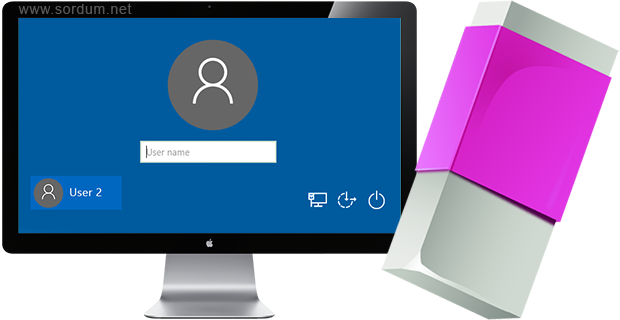
Microsoftun mayıs sürümü çıkalı birkaç hafta oldu ve kullanıcılar bu yeni sürümdeki değişiklikleri yavaş yavaş farketmeye başladılar. Bunlardan birtanesi de Kullanıcının bilgisayarı tek başına kullandığı
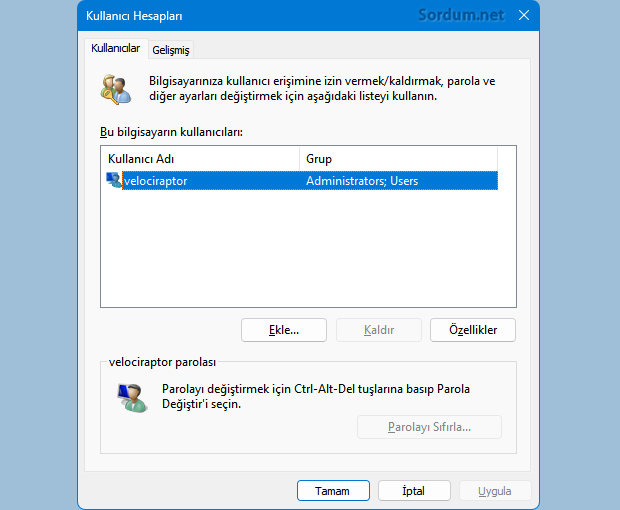
Halbuki önceki sürümlerde çalıştırdan aşağıdaki komutu verip Enter tuşuna basınca
netplwiz
Karşınıza gelecek olan kullanıcı hesapları penceresinde "Kullanıcı bu bilgisayarı kullanmak için bir ad ve Parola girmelidir" kutucuğu yeralıyordu
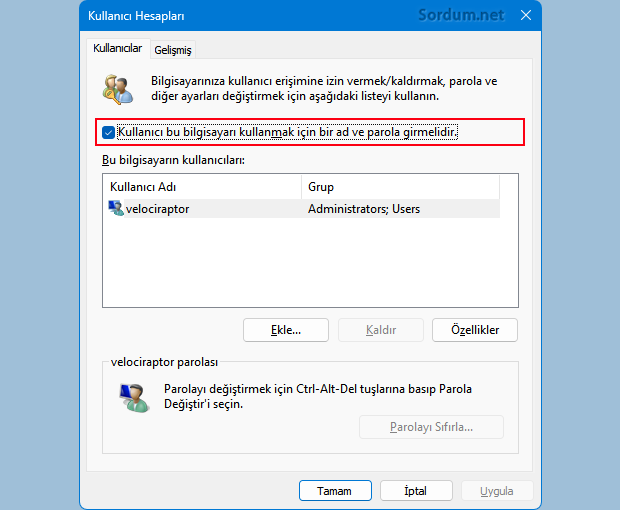
Kullanıcı eğer bilgisayarına şifresiz giriş yapmak istiyorsa bu tiki kaldırıp ardından Uygula ve Tamam butonlarını kullandığında karşısına mevcut şifresini soran bir ekran gelecek ve buraya şifresini girdikten sonra artık windows açılırken kendisine şifre sormayacaktır. Microsoftun bu kutucuğu hangi akla hizmet kaldırdığı bilinmemektedir, gel gelelim bilgisayarını zaman zaman şifresiz kullanmak isteyen arkadaşlar eğer bu seçeneği geri getirmek istiyorlarsa yapacakları işlem aşağıdaki registry kaydına gidip
HKLM\SOFTWARE\Microsoft\Windows NT\CurrentVersion\PasswordLess\Device
Ardından sağ tarafta "DevicePasswordLessBuildVersion" REG_DWOR anahtarının değerini "0" yapın , normalde değer "2" dir. eğer anahtar yoksa oluşturmanız gerekir.
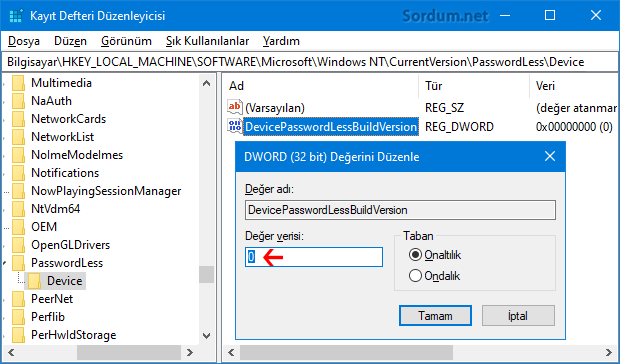
Eğer Yukarıdaki işlemi bir tıkla yapmak istiyorsanız Burada sizler için kodladığımız scriptleri kullanabilirsiniz.İndirdikten sonra zipten çıkartın ve aşağıdaki scriptlerden kedinize uygun olanını kullanın.
Sifre_var.vbs : netplwiz ekranındaki Kullanıcı bu bilgisayarı kulanmak için bir ad ve Parola girmelidir kutucuğunu geri getirir.
Sifre_yok.vbs : netplwiz ekranındaki Kullanıcı bu bilgisayarı kulanmak için bir ad ve Parola girmelidir kutucuğunu kaldırır.
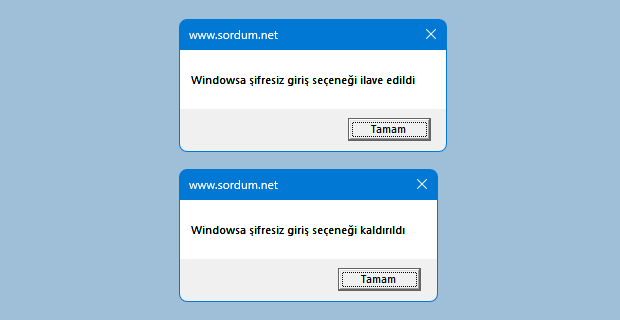
Eğer amacınız , kendi hesabınıza şifresiz girmek ise Ayarlar - Hesaplar - Oturum açma seçenekleri - Parola kısmına gittikten sonra Yeni parola ve Parola onayı kutucuklarını boş bırakın ve sağ alttaki ileri butonuna tıklayn
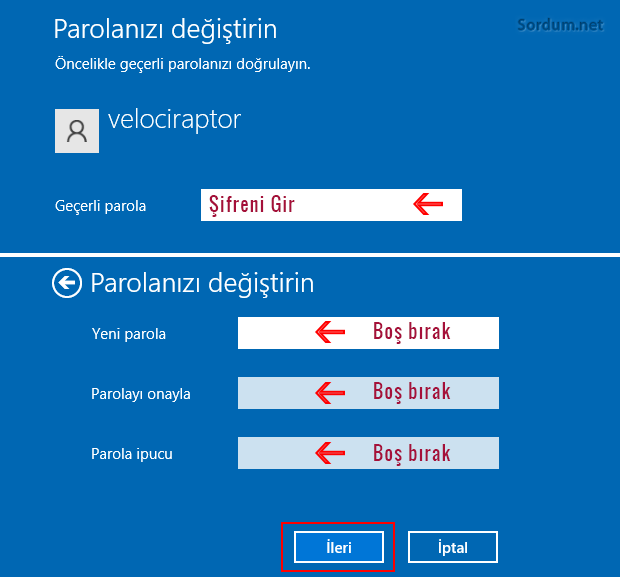
Son aşamada Son butonu ile işlemi sonlandırın.
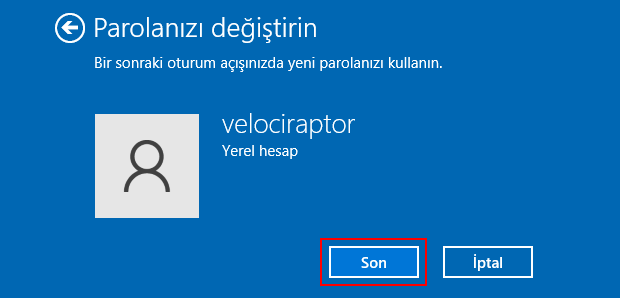
Bilgisayarınızı bir sonraki açışınızda Artık şifre sormayacaktır. Eğer birkaç tıkla şifre kaldırma işlemini gerçekleştirmek istiyorsanız. Sizler için kodladığımız User tool isimli uygulamayı indirip "Şifre Sil" butonunu kullanabilirsiniz. Ardından Şifre kaldırılacak Onay bildirimi gelecektir buna "Evet" deyin ve en sonunda kullanıcı şifresi kaldırıldı bildirimini alın artık kullanıcı şifreniz kaldırılmıştır.
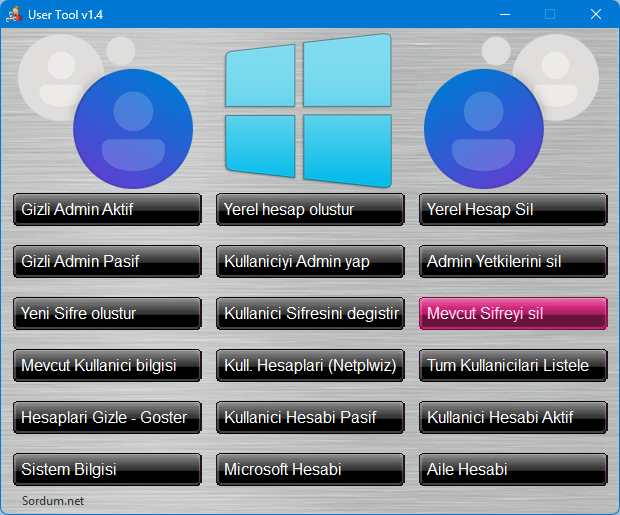
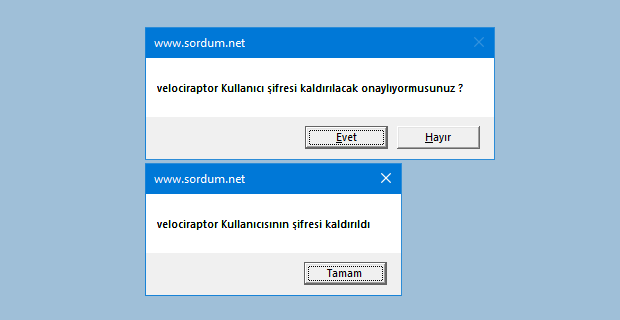
Üstteki yöntemlerden herhangi biri ile kullanıcı girişi yaparken sizden istenen şifreyi kaldırabilir veya yeni şifre atayabilirsiniz.

- Windows 10 da kullanıcı ismi nasıl değiştirilir Burada
- Komut istemi ile Yeni kullanıcı oluşturalım silelim Burada





Rica ederim , selamlar.
Teşekkürler çok yararlı olacak zaman zaman şifre kaldırıp ekliyorum daha pratik yapacağım.
Halletmene menun oldum
AĞ için şifre kullanmam gerekli lakin açılış ekranında şifre sormasını istemiyorum bu kutucuğu ne akla hizmet kaldırmış windows anlamadım. Sorunu çözdüm çok teşekkür ederim.
Şifre: sordum
zip dosyası şifre istiyor bu adımı nasıl geçeriz ?
Yorumun için teşekürler.
konu ve yorum sayesinde pini kaldırdım teşekkür ederim.
Kurulumda parola yazmadan kuruluyor diye biliyorum , ayrıca Microsoftun nereleri değiştirdiğini sonradan keşfedip çözümlere üretebiliyoruz ne yazıkki anlık çözüm bulmak çok çok zor, Yorumun için teşekürler.
Güzel bir konu 2004 ilk yayınlandığında bu çözümler sunulsa daha isabetli olacaktı bende efor harcamaz olacaktım yine de önerileriniz için teşekkürler. Ben Win 10 2004 de netplwiz sorununu birebir yaşadım ve epey çarpıştım. Temiz kurulum yaparken mutlaka hello pin istiyor malumunuz ve atlayamıyorsunuz sorun buradan kaynaklı yani Hello pin kullandırmak için bilerek değiştirmişler. Tüm ayarlar-Hesaplar-Oturum açma seçenekleri-Windows Hello PIN'i tıklayıp kaldır deyip istendiğinde son kez parolayı girin derken o da ne evet çalıştıra netplwiz yazınca eskisi gibi ''kullanıcı bu bilgisayarı kullanmak için bir ad ve parola girmelidir'' kutucuğu olması gibi yeniden belirdi sonra bilindik yöntemle tiki kaldırıp 2 defa parola vererek yeniden başlattım ve olması gibi açılırken parola istemeden başlayarak sorun çözüldü. (Aklımda kalanı yazdım ufak tefek nüanslar olabilir!)
Yorumunuz için teşekürler umarım herkesin işine yarar.
Bende fark ettim yok. Konuyu anlatmanız güzel olmuş. Çok işime yaradı